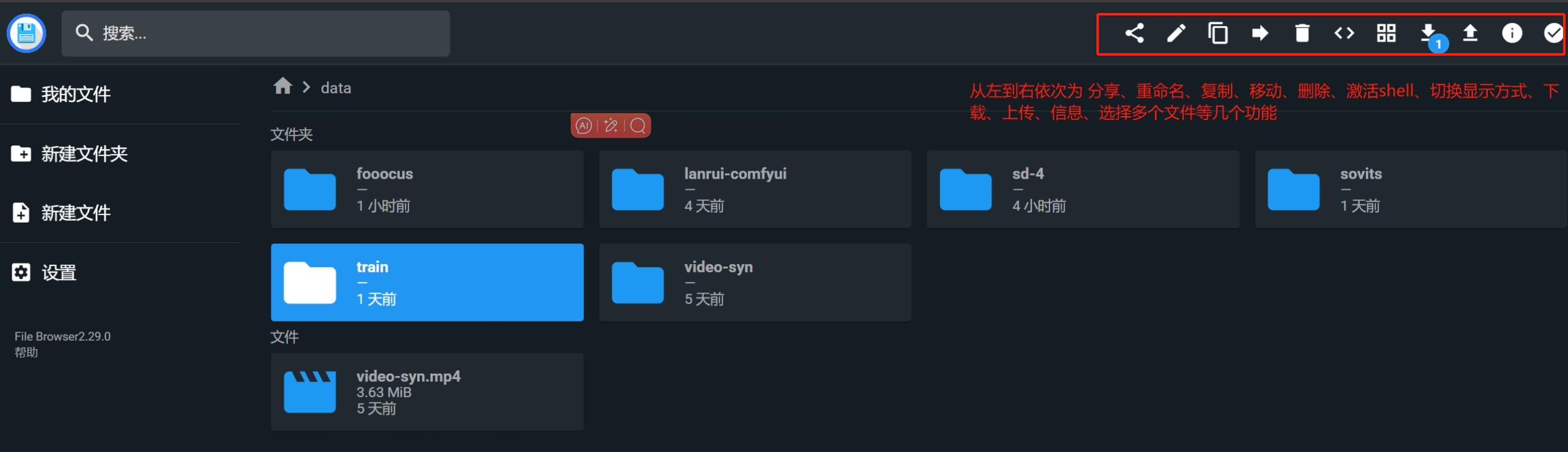镜像自带文件管理器 #
功能:支持用户更好地管理网盘和数据盘文件。
注:目前仅部分公有镜像支持,会持续更新。
使用方式 #
需工作空间开启状态下使用
1.打开方式 #
进入工作空间详情,点击工作空间中的「文件管理」,弹出File Browser如下图所示;
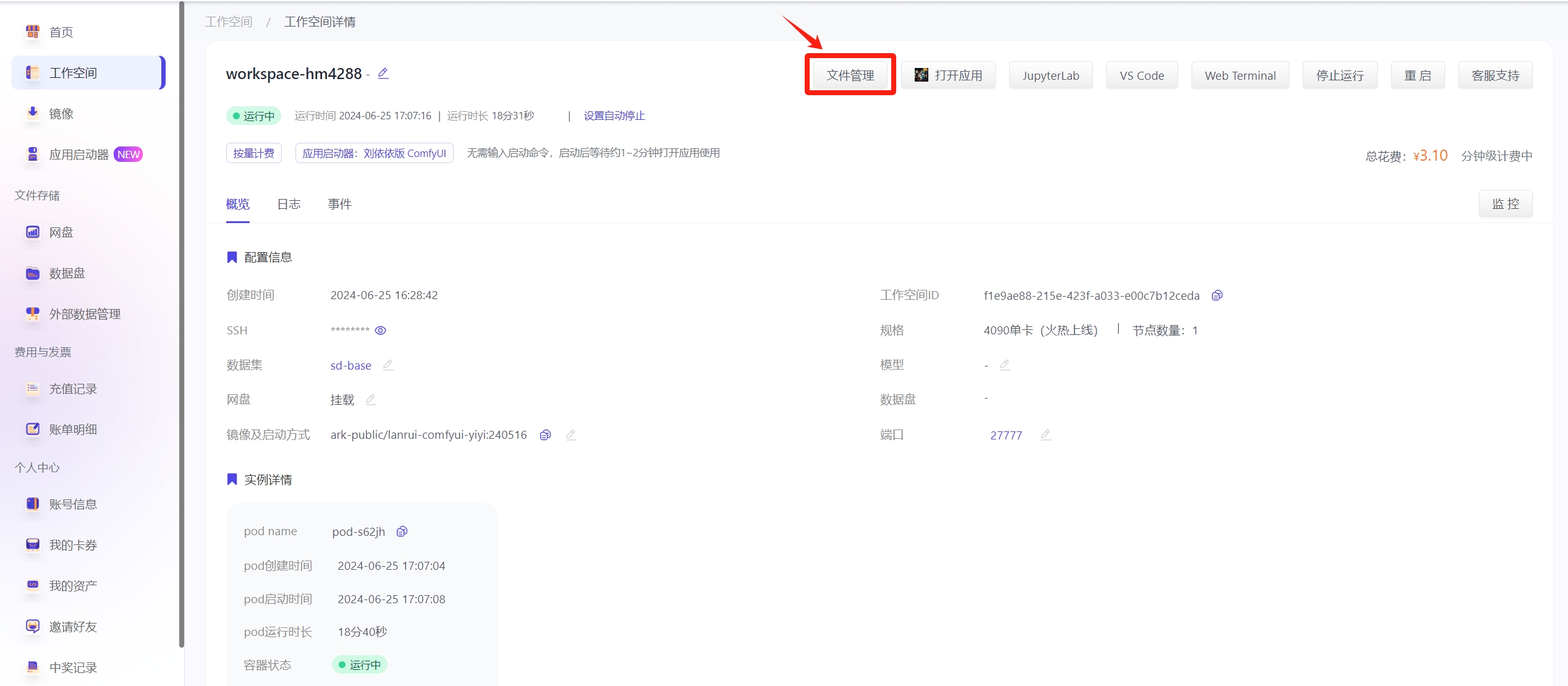
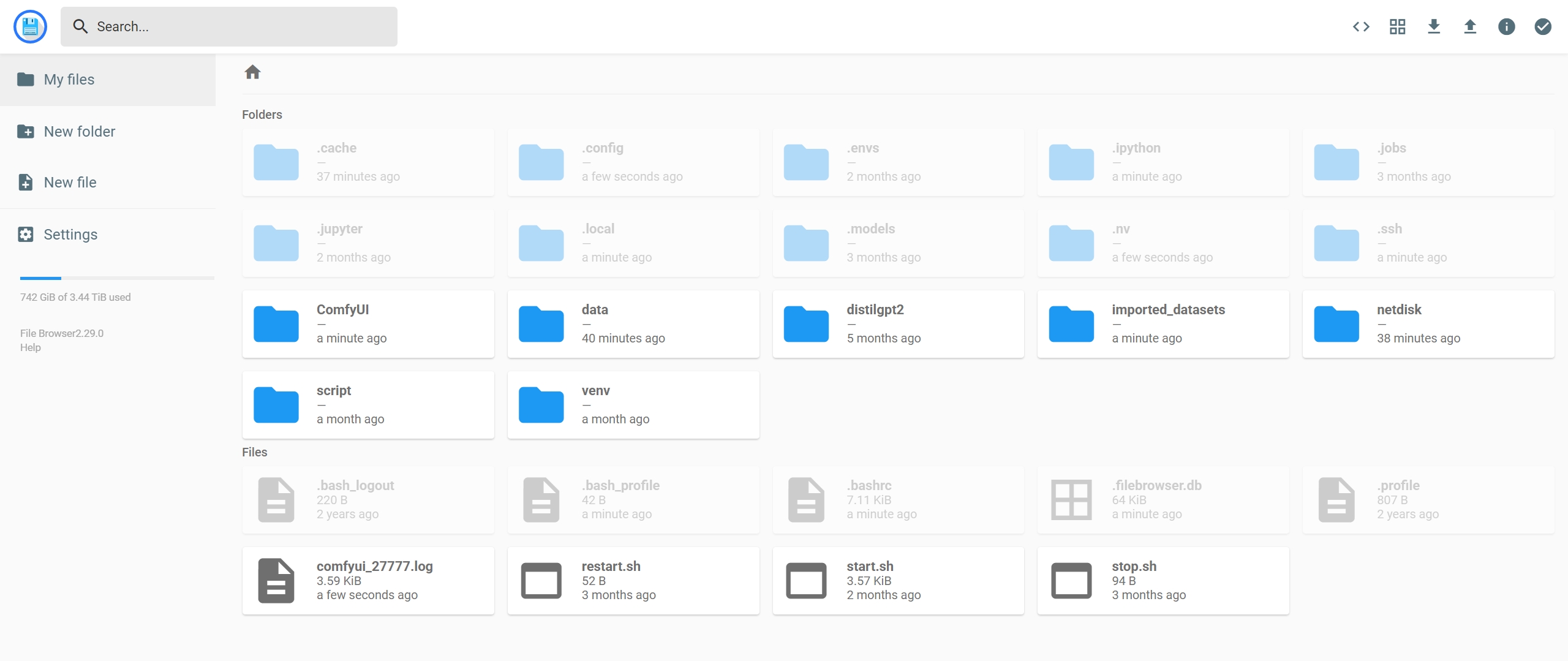
2.切换语言配置 #
点击Settings,Language选择中文,点击UPDATE,即可更改语言设置;
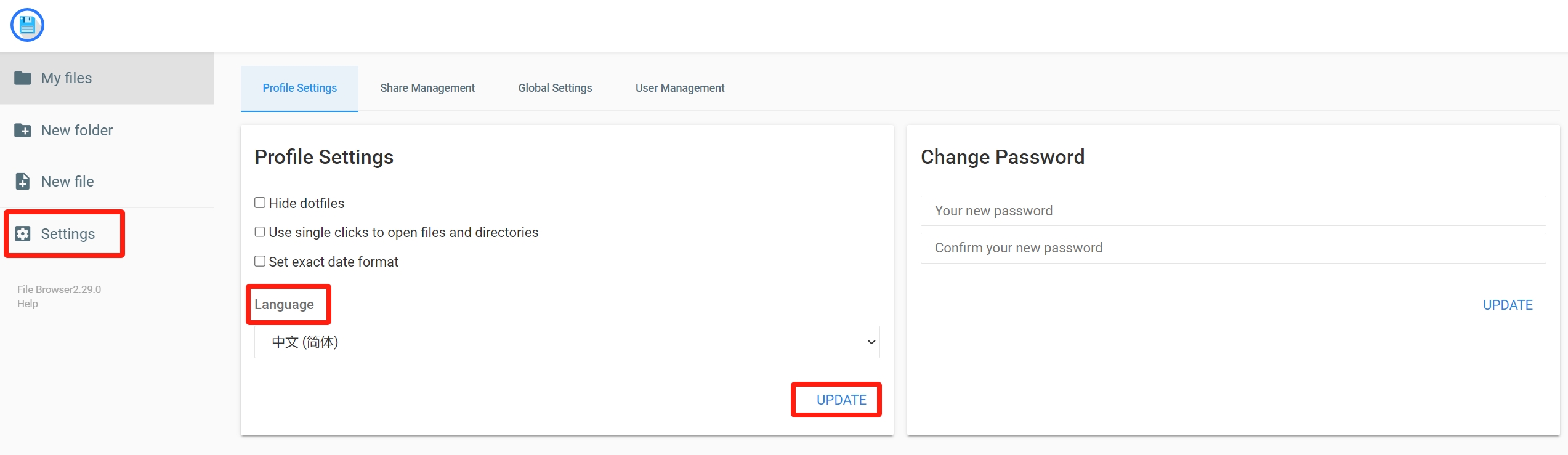
3.寻找网盘路径和数据盘路径 #
网盘路径:data,在我的文件中,打开data文件夹即是网盘文件夹; 数据盘路径:datadisk-数据盘名称,在我的文件中,打开datadisk-milan文件夹即是数据盘文件夹。
| sd-webui持久化路径 | comfyui持久化路径 |
|---|---|
| - 插件目录:网盘data/sd-4/extensions/ | - 插件目录:网盘data/lanrui-comfyui/custom_nodes/ |
| - 底模型:网盘data/sd-4/models/Stable-diffusion | - 底模型:网盘data/lanrui-comfyui/models/checkpoints/ |
| - Lora模型:网盘data/sd-4/models/Lora | - lora模型:网盘data/lanrui-comfyui/models/loras/ |
| - vae模型:网盘data/sd-4/models/vae | - 算法模型:网盘data/lanrui-comfyui/models/upscale_models/ |
| - ControlNet模型:网盘data/sd-4/models/ControlNet | - controlnet模型:网盘data/lanrui-comfyui/models/controlnet/ |
| - embeddings模型:网盘data/sd-4/embeddings | - embeddings模型:网盘data/lanrui-comfyui/models/embeddings/ |
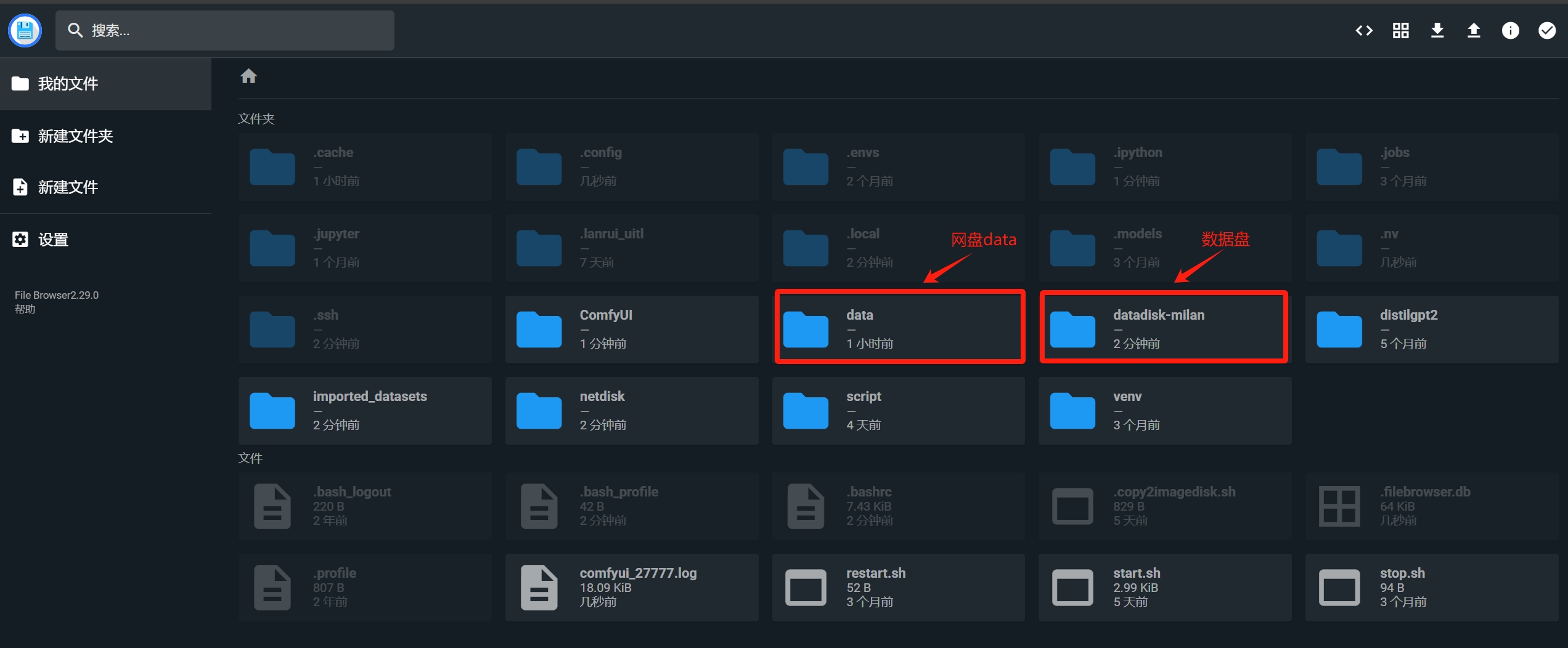
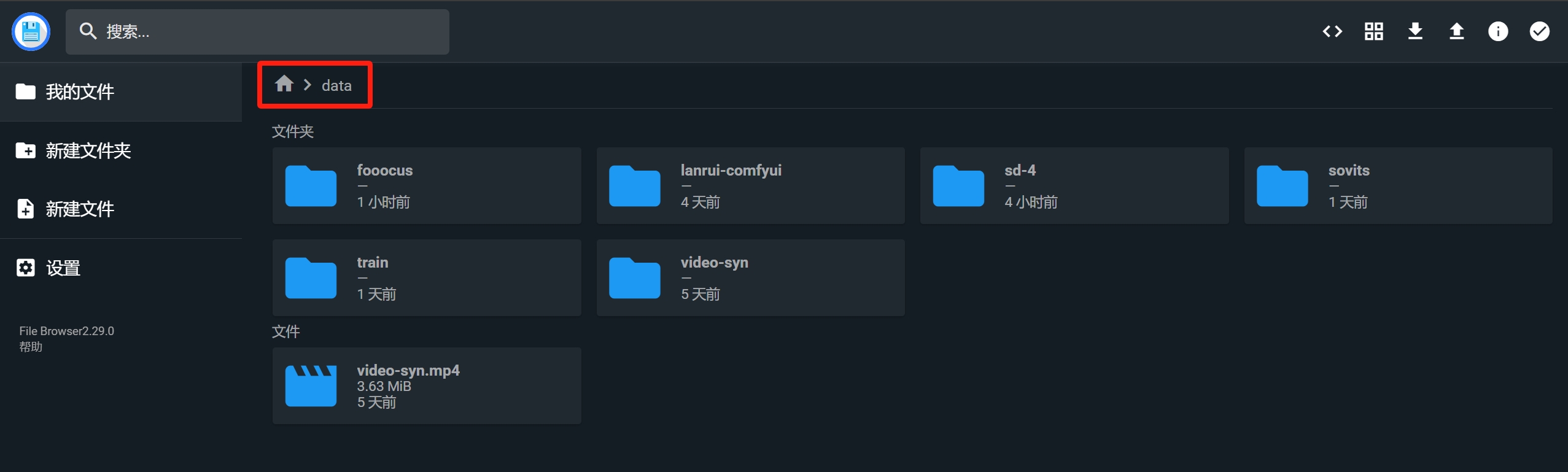
4.基础操作:上传、下载、切换缩略图、复制、移动等功能 #
- 重命名:选中文件或文件夹进行名称修改;
- 复制:选中文件复制到指定目录;
- 移动:选中文件复移动到指定目录;
- 上传:点击上传按钮,选择要上传的文件或者文件夹进行上传;
- 下载:点击下载按钮,选择下载的压缩格式进行下载;
- 切换显示方式:点击正方形按键,可切换三种缩略图模式。